| Altium Designer 20 入门基础知识(5) | 您所在的位置:网站首页 › pcb基础知识入门pdf › Altium Designer 20 入门基础知识(5) |
Altium Designer 20 入门基础知识(5)
|
PCB图绘制
导入原理图
打开PCB图,点击 设计->Update Schematics in xxxx.PrjPcb,如图 由于工程比较简单,仅由4个元器件组成,故器件摆放就不再赘述,这里仅简单的说明下PCB布线的基本原则,大致如下: 优先布功率电路,其次是反馈电路,最后是模拟电路高压模块和低压模块要分开遵循最小原则,电路的长度会影响电路的稳定性布线间距要特别关注高压部分,若太近,则要考虑镂空隔离电路板的散热布线大致完成之后就可以对板子进行切割,当然,这两步可以反复操作,切换到机械层(Mechanical),画出切割框,如图 PCB走线中不允许出现锐角,直角也应该尽量的避免,由于PCB图比较简单,就不展开叙述,如图 PCB板上下都需要铺铜,如图 至此,一个简单的PCB设计就已经完成,该项目不具有实际意义,它仅仅只是起到一个抛砖引玉的作用,希望对电子技术有兴趣的新手同学有所帮助。 PS.古人云:“ 三人行,必有我师焉”,若你也有同样的想法,不妨关注下本人的公众号,在将来的日子里,大家一起学习进步。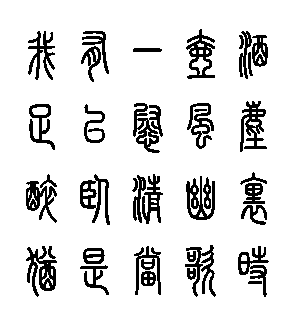

|
【本文地址】
公司简介
联系我们

 其中,导入生成的红色背景框可以删除,为了方便对照,我可以打开原理图并与PCB图并列显示,如图
其中,导入生成的红色背景框可以删除,为了方便对照,我可以打开原理图并与PCB图并列显示,如图

 选择之后重复第一步操作,就可以得到指定大小的板子,最终如图:
选择之后重复第一步操作,就可以得到指定大小的板子,最终如图: 元器件微调之后
元器件微调之后


 布线完成之后可以使用Ad自带的电器检查工具进行检查,对于复杂的电路板,该步骤是不可缺少的,本项目由于仅仅只是一个HelloWorld示例,内容比较简单,故此处不展开说明。在布线完成之后还需要进行“滴泪”操作,以平滑导线,点击 工具->滴泪,如图:
布线完成之后可以使用Ad自带的电器检查工具进行检查,对于复杂的电路板,该步骤是不可缺少的,本项目由于仅仅只是一个HelloWorld示例,内容比较简单,故此处不展开说明。在布线完成之后还需要进行“滴泪”操作,以平滑导线,点击 工具->滴泪,如图:

 属性设置
属性设置 设置完毕之后,通过鼠标选择需要铺设的形状,如图
设置完毕之后,通过鼠标选择需要铺设的形状,如图 底层铺铜和顶层铺铜操作,此处不再赘述,最后,为了保证上下层铺铜的连通性,我们可以在铺铜上打上不过过孔,最终如图
底层铺铜和顶层铺铜操作,此处不再赘述,最后,为了保证上下层铺铜的连通性,我们可以在铺铜上打上不过过孔,最终如图
